วิธีเติมฟิลด์ฟอร์มอัตโนมัติด้วยสตริงข้อความค้นหาใน WordPress
เผยแพร่แล้ว: 2022-12-27คุณต้องการเรียนรู้วิธีเติมฟิลด์แบบฟอร์มอัตโนมัติด้วยสตริงข้อความค้นหาใน WordPress หรือไม่? เราจะแสดงให้คุณเห็นว่า
การเติมข้อมูลในฟิลด์แบบฟอร์มอัตโนมัติสามารถช่วยลูกค้าของคุณประหยัดเวลาในขณะที่กรอกแบบฟอร์ม ในขณะเดียวกัน คุณสามารถระบุแหล่งที่มาของข้อมูลที่ส่งมาในฐานะธุรกิจได้
วิธีที่ง่ายที่สุดที่คุณสามารถทำได้คือการใช้ตัวแปรสตริงข้อความค้นหา ดังนั้น ในบทความนี้ เราจะอธิบายกระบวนการทั้งหมดของการเติมฟิลด์แบบฟอร์ม WordPress อัตโนมัติโดยใช้สตริงข้อความค้นหา
ขั้นแรก เรามาเริ่มด้วยการแนะนำสั้นๆ เกี่ยวกับสตริงข้อความค้นหา
สารบัญ
Query String คืออะไร?
เราทุกคนรู้พื้นฐานของ URL คุณสามารถคลิกหรือพิมพ์ลงในแถบที่อยู่ของเบราว์เซอร์ ซึ่งจะนำคุณไปยังหน้าเว็บที่เกี่ยวข้อง
สตริงข้อความค้นหาคือส่วนของ URL ที่ขึ้นต้นด้วยเครื่องหมายคำถาม (?) มี ค่า ที่กำหนดให้กับ พารามิเตอร์ โดยใช้เครื่องหมายเท่ากับ (พารามิเตอร์=ค่า)
ตัวอย่างเช่น URL ที่มีสตริงข้อความค้นหาจะมีลักษณะดังนี้:
www.example.com/?parameter1=value1
วัตถุประสงค์หลักของสตริงข้อความค้นหาคือการกำหนดค่าเฉพาะให้กับพารามิเตอร์ ในกรณีของแบบฟอร์ม WordPress ข้อมูลที่ผู้ใช้กรอกลงในช่องจะถูกส่งผ่านเป็นสตริงข้อความค้นหาหลังจากการส่ง
เมื่อกำหนดวิธีการทำงานของสตริงข้อความค้นหา คุณสามารถเติมฟิลด์ฟอร์มโดยอัตโนมัติในฟอร์มโดยส่งพารามิเตอร์ของฟิลด์และค่าของฟิลด์ใน URL
คุณอาจสงสัยว่าการเติมฟิลด์อัตโนมัติในลักษณะนี้มีประโยชน์อย่างไร อ่านต่อเพื่อเรียนรู้ว่าทำไม!
การเติมฟอร์มอัตโนมัติโดยใช้สตริงข้อความค้นหามีประโยชน์ต่อคุณอย่างไร
สมมติว่าคุณเพิ่งเปิดตัวแคมเปญผ่านแพลตฟอร์มโซเชียลมีเดียต่างๆ เช่น Facebook และ Twitter สมมติว่าพวกเขากำลังสร้างการตอบรับที่ดีและเพิ่มยอดขาย และทุกอย่างก็เป็นไปได้ด้วยดี
แต่คุณไม่ต้องการที่จะค้นหาคำตอบที่มาจาก? แคมเปญของคุณประสบความสำเร็จบนแพลตฟอร์มใดมากกว่ากัน
การติดตามข้อมูลนี้จะช่วยให้คุณมุ่งเน้นที่แคมเปญของคุณบนแพลตฟอร์มนั้นๆ ได้มากขึ้น และเพื่อปรับปรุงแคมเปญบนแพลตฟอร์มที่มีประสิทธิภาพต่ำ
นี่เป็นเพียงสถานการณ์หนึ่งที่สตริงข้อความค้นหามีประโยชน์
ในทำนองเดียวกัน การเติมฟิลด์ฟอร์มอัตโนมัติด้วยสตริงข้อความค้นหาจะช่วยให้คุณติดตามประสิทธิภาพของฟอร์มได้
เราได้รวบรวมสิทธิประโยชน์เพิ่มเติมด้านล่าง:
- การเติมข้อมูลอัตโนมัติผ่านสตริงข้อความค้นหาช่วยให้คุณจัดประเภทลูกค้าตามลิงก์ที่พวกเขาคลิก
- ลดจำนวนการกดแป้นพิมพ์ที่จำเป็นในการกรอกแบบฟอร์ม
- คุณลักษณะนี้จะเพิ่มความเป็นไปได้ในการแปลงลูกค้าเป้าหมาย
จากที่กล่าวมา ตอนนี้เรามาตรวจสอบวิธีการเติมฟอร์ม WordPress โดยอัตโนมัติด้วยสตริงข้อความค้นหา
วิธีเติมฟิลด์ฟอร์มอัตโนมัติด้วยสตริงข้อความค้นหาโดยใช้ฟอร์ม Everest
การเติมฟิลด์แบบฟอร์มอัตโนมัติด้วยสตริงข้อความค้นหาไม่จำเป็นต้องซับซ้อนเลย! โดยเฉพาะอย่างยิ่งเมื่อคุณมีปลั๊กอินเช่น Everest Forms อยู่ในมือ
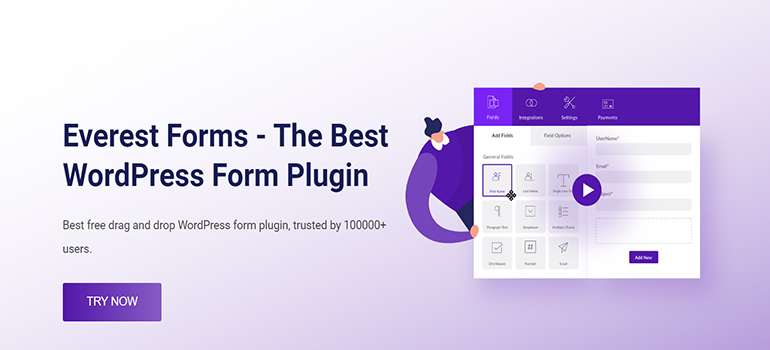
แบบฟอร์ม Everest เป็นหนึ่งในปลั๊กอินตัวสร้างแบบฟอร์ม WordPress ที่ดีที่สุดในตลาด ปลั๊กอินที่มีคุณสมบัติหลากหลายนี้ช่วยให้คุณสร้างแบบฟอร์มที่กำหนดเองได้ไม่จำกัดสำหรับเว็บไซต์ของคุณ โดยไม่จำเป็นต้องมีทักษะในการเขียนโค้ด
ไม่ต้องพูดถึง มันช่วยให้คุณเติมฟิลด์แบบฟอร์มเฉพาะโดยอัตโนมัติโดยใช้สตริงข้อความค้นหา
ทำตามขั้นตอนง่ายๆ ด้านล่าง แล้วคุณจะสามารถเติมฟิลด์แบบฟอร์มในฟอร์ม WordPress ของคุณโดยอัตโนมัติในเวลาไม่นาน!
ขั้นตอนที่ 1: สร้างแบบฟอร์มใหม่
ก่อนเริ่มต้น ตรวจสอบให้แน่ใจว่าคุณได้ติดตั้งและเปิดใช้งานทั้ง Everest Forms และ Everest Forms Pro บนไซต์ WordPress ของคุณแล้ว
คุณต้องใช้ปลั๊กอินเวอร์ชันพรีเมียมเพื่อปลดล็อกฟีเจอร์ "เติมข้อมูลอัตโนมัติ" ดังนั้น เลือกแผนที่เหมาะสมจากหนึ่งในแผนการกำหนดราคาและตั้งค่าปลั๊กอินบนไซต์ของคุณ
หลังจากการติดตั้งเสร็จสมบูรณ์ คุณสามารถสร้างแบบฟอร์มใหม่ได้
Everest Forms นำเสนอเทมเพลตที่สร้างไว้ล่วงหน้าและฟิลด์แบบกำหนดเองมากมาย ดังนั้น คุณสามารถสร้างแบบฟอร์มใดก็ได้ที่คุณต้องการ เช่น แบบฟอร์มติดต่อ แบบฟอร์มสมัครรับจดหมายข่าว แบบฟอร์มสมัครงาน ฯลฯ แล้วแต่คุณ!
ในขณะที่สร้างฟอร์มใหม่ คุณสามารถเริ่มต้นใหม่ทั้งหมดหรือใช้เทมเพลตที่มีอยู่แล้วก็ได้
หากคุณต้องการสร้างแบบฟอร์มของคุณเอง ให้คลิก Start From Scratch สำหรับเทมเพลตที่สร้างไว้ล่วงหน้า ให้ไปที่ Everest Forms >> Add New และเลือกเทมเพลตที่คุณต้องการ
สำหรับบทช่วยสอนนี้ เราจะใช้เทมเพลต Simple Contact Form ของเรา ฟิลด์ที่จำเป็นทั้งหมดมีอยู่แล้วในแบบฟอร์ม อย่างไรก็ตาม คุณสามารถเพิ่มฟิลด์เพิ่มเติมและปรับแต่งได้โดยไม่มีข้อจำกัดใดๆ

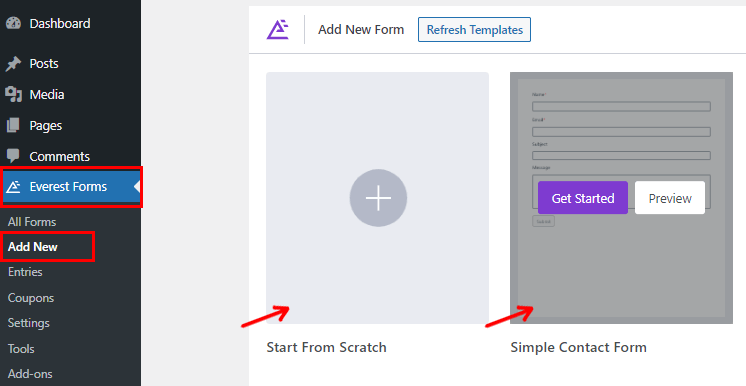
สำหรับคำแนะนำโดยละเอียด โปรดดูบทความของเราเกี่ยวกับวิธีสร้างแบบฟอร์มติดต่อ WordPress
เมื่อสร้างแบบฟอร์มเสร็จแล้ว อย่าลืมกดปุ่ม บันทึก ที่ด้านบน
ขั้นตอนที่ 2: เพิ่มพารามิเตอร์เพื่อเติมฟิลด์โดยอัตโนมัติ
เมื่อแบบฟอร์มของคุณพร้อมแล้ว คุณสามารถเพิ่ม พารามิเตอร์ ลงในฟิลด์ที่คุณต้องการเติมข้อมูลอัตโนมัติ
สำหรับสิ่งนั้น ให้เลือกฟิลด์ที่คุณต้องการให้กรอกอัตโนมัติ นี่จะแสดง ตัวเลือกฟิลด์ ทางด้านซ้ายของตัวสร้าง
ตัวอย่างเช่น เราเลือกฟิลด์ เรื่อง ในแบบฟอร์มของเรา
เลื่อนลงไปที่ Advanced Options และค้นหาตัวเลือก Enable Auto Populate เมื่อคุณพบ ให้ทำเครื่องหมายที่ช่องถัดจากนั้นเพื่อเปิดใช้งานคุณลักษณะเติมข้อมูลอัตโนมัติ
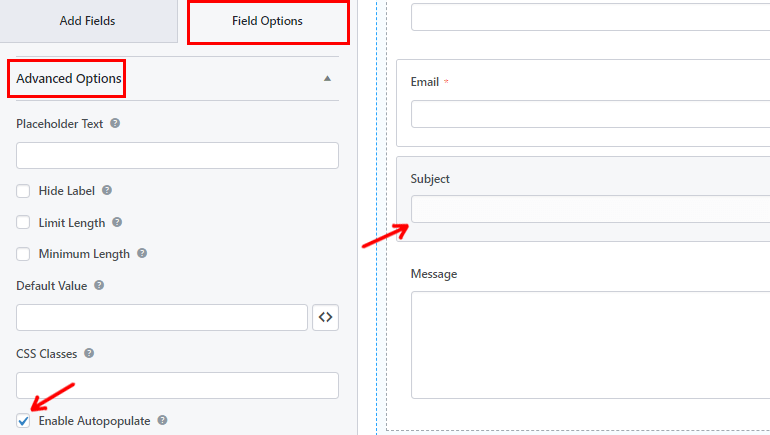
เมื่อคุณเติมฟิลด์อัตโนมัติแล้ว คุณจะสามารถตั้งชื่อพารามิเตอร์ได้ ดังนั้น โปรดเลือกชื่อพารามิเตอร์ที่ถูกต้องและเหมาะสม และเพิ่มเข้าไปใต้ตัวเลือก Parameter Name
ตัวอย่างเช่น สำหรับฟิลด์หัวเรื่อง เราได้กำหนดชื่อพารามิเตอร์ว่า "หัวเรื่อง"
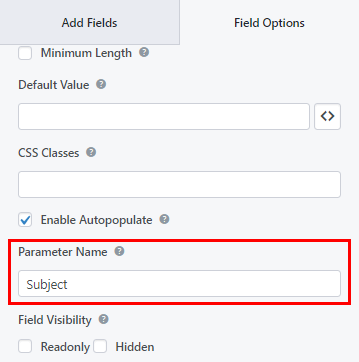
อย่าลืม บันทึก การเปลี่ยนแปลงทั้งหมดก่อนที่จะดำเนินการต่อ
ขั้นตอนที่ 3: เพิ่มแบบฟอร์มไปยังเว็บไซต์ WordPress
ขั้นตอนต่อไปในกระบวนการคือการเผยแพร่แบบฟอร์มบนหน้าบนเว็บไซต์ของคุณ
ในการทำเช่นนั้น จากแดชบอร์ดของคุณไปที่ โพสต์/หน้า >> เพิ่มใหม่ จากนั้นคลิกที่ไอคอนบวก ( + ) เพื่อเพิ่มบล็อกใหม่
จากนั้น ค้นหาบล็อก Everest Forms และเพิ่มลงในโพสต์/เพจ หลังจากนั้น คุณสามารถเลือกแบบฟอร์มของคุณจากเมนูแบบเลื่อนลง
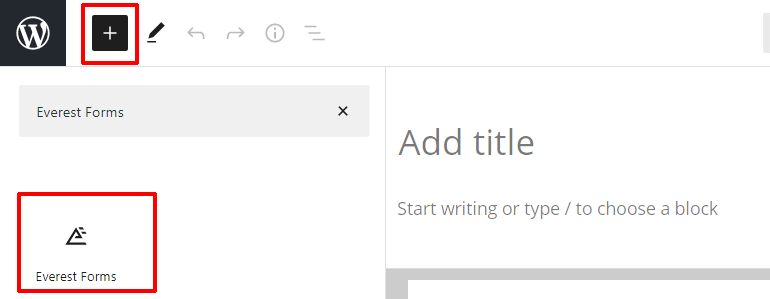
หากคุณต้องการดูตัวอย่างว่าแบบฟอร์มของคุณมีลักษณะอย่างไรที่ด้านหน้า ให้คลิกปุ่ม แสดงตัวอย่าง สุดท้าย คุณสามารถกดปุ่ม เผยแพร่ ที่ด้านบน
ตัวอย่างเช่น ลิงก์หน้าแบบฟอร์มของคุณอาจมีลักษณะดังนี้:
www.example.com/submit-new-form/
ผู้ใช้ของคุณสามารถค้นหาและกรอกแบบฟอร์มได้จากหน้านี้
ขั้นตอนที่ 4: สร้างลิงค์ด้วยสตริงข้อความค้นหา
นี่คือขั้นตอนสุดท้ายที่สำคัญที่คุณไม่ควรพลาด และนั่นคือการสร้าง URL/ลิงก์ด้วยสตริงข้อความค้นหา
หากต้องการสร้างลิงก์ ให้เพิ่มสตริงข้อความค้นหาหลัง URL ของหน้าฟอร์มของคุณ ตอนนี้เพื่อต่อท้ายสตริงข้อความค้นหาใน URL ของคุณ
- เริ่มต้นด้วยเครื่องหมายคำถาม ( ? ) หลังลิงก์
- จากนั้นป้อนพารามิเตอร์ที่คุณตั้งไว้ก่อนหน้าในแบบฟอร์มของคุณ
- หลังจากนั้นให้ใส่เครื่องหมายเท่ากับ ( = ) การทำเช่นนี้เป็นการระบุค่าที่จะกำหนดให้กับพารามิเตอร์
- และเพิ่มค่าให้กับพารามิเตอร์ ค่านี้จะป้อนอัตโนมัติในแบบฟอร์มของคุณ
ตัวอย่างเช่น ลองใช้ลิงค์ของแบบฟอร์มของเรา
www.example.com/submit-new-form/
ในลิงก์เดียวกัน เราได้เพิ่มสตริงข้อความค้นหา
www.example.com/submit-new-form/?subject=AboutPricingDetails
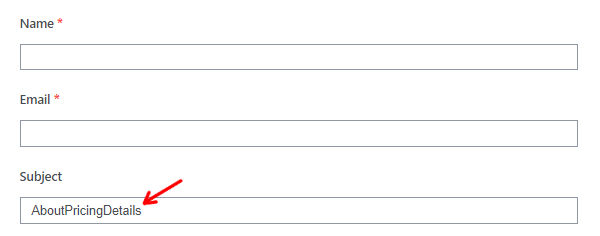
ที่นี่ "หัวเรื่อง" คือชื่อพารามิเตอร์ที่เราตั้งไว้ก่อนหน้านี้ และทุกอย่างที่เกินเครื่องหมาย (=) เท่ากับคือสิ่งที่เราต้องการป้อนอัตโนมัติในแบบฟอร์มของเรา เช่น ค่า
นอกจากนี้ หากต้องการเพิ่มช่องว่างระหว่างข้อความค่า คุณสามารถเพิ่ม “%20” ได้
www.example.com/submit-new-form/?subject=About%20Pricing%20Details
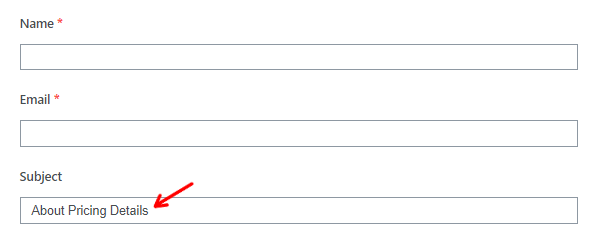
ตอนนี้คุณได้สร้างลิงก์ด้วยสตริงข้อความค้นหาเรียบร้อยแล้ว คุณสามารถแนบไปกับหน้าใดก็ได้ที่คุณต้องการ หรือแชร์ให้ผู้ชมของคุณทราบผ่านช่องทางต่างๆ เช่น อีเมลหรือโซเชียลมีเดีย
ดังนั้น เมื่อใดก็ตามที่ผู้ใช้ของคุณคลิกลิงก์หน้าแบบฟอร์มที่มีสตริงข้อความค้นหา ฟิลด์ 'หัวเรื่อง' จะถูกเติมโดยอัตโนมัติด้วยข้อความ 'เกี่ยวกับรายละเอียดการกำหนดราคา'
และนั่นแหล่ะ! คุณสามารถใช้ขั้นตอนเดียวกันนี้เพื่อเติมฟิลด์ฟอร์มที่คุณต้องการโดยอัตโนมัติด้วยค่าที่เหมาะสม
ห่อมันขึ้น!
สรุปบทความของเราเกี่ยวกับวิธีเติมฟิลด์ฟอร์มอัตโนมัติด้วยสตริงข้อความค้นหาใน WordPress ค่อนข้างง่ายใช่มั้ย
ด้วย Everest Forms คุณสามารถเปิดใช้คุณลักษณะเติมข้อมูลอัตโนมัติสำหรับฟิลด์แบบฟอร์มใดๆ ได้อย่างง่ายดาย ช่วยให้คุณใช้สตริงข้อความค้นหาเพื่อป้อนข้อมูลในฟอร์มโดยอัตโนมัติสำหรับผู้ใช้
หากคุณยังมีความสับสนหรือคำถาม โปรดแสดงความคิดเห็นด้านล่าง เรายินดีที่จะตอบคำถามของคุณ
คุณสามารถทำสิ่งต่างๆ ได้มากขึ้นด้วยปลั๊กอินอันทรงพลังนี้ เช่น การรับการชำระเงิน iDEAL ใน WordPress การอัปโหลดไฟล์จากแบบฟอร์ม WordPress ไปยัง Dropbox และอื่นๆ หากคุณสนใจ คุณสามารถอ่านเพิ่มเติมเกี่ยวกับเนื้อหาที่เกี่ยวข้องกับ Everest Forms ในบล็อกของเรา
สำหรับวิดีโอสอนง่ายๆ สมัครสมาชิกช่อง YouTube ของเรา และถ้าคุณชอบเนื้อหาของเรา แบ่งปันบนโซเชียลของคุณ คุณสามารถติดต่อเราได้ทาง Twitter และ Facebook
